VB-CABLEとは
フリーの仮想オーディオデバイスののことです
まず仮想オーディオデバイスとはその名のとうり仮想のオーディオデバイス作って
もう一つのオーディオ出力ができるようにできるものです(多分)。
つまりいつものオーディオ出力にゲーム音
仮想オーディオデバイスにディスコードや音楽の音を出力させることで、
インスタントリプレイにディスコードや音楽の音が録音されないようにできます。(その逆もできます)
早速VB-CABLEを導入していきましょう
まずはこちらのWEBサイトに飛んでください
そしたら⇓クリックしてダウンロードをしてください。

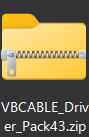
⇑を展開してください。

⇑を右クリックして管理者として実行してくだい。

⇑のIstall Driverをクリックしてパソコンを再起動してください。
そうすると
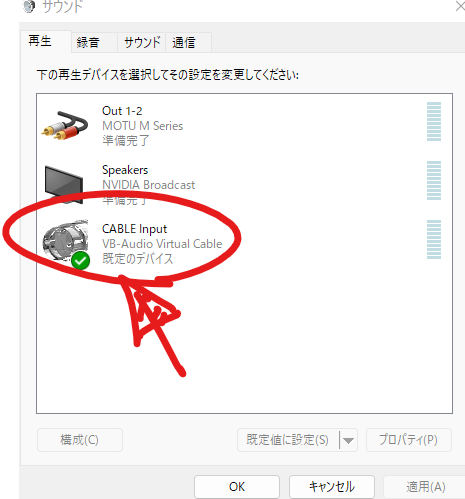
オーディオの詳細設定のところに⇑の赤丸が出てくると思います
これを必ず既定のデバイスに設定してください(既定の通信デバイスにしてはいけません)
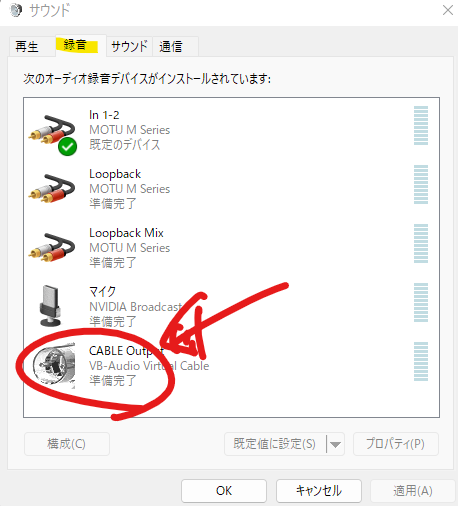
録音のタブに移動して⇑の赤丸を右クリックしてプロパティを開いてください。
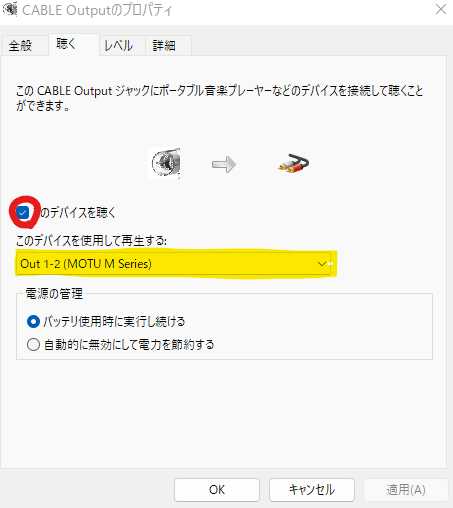
⇑の赤丸にチェックを入れて黄色線をいつも自分が使ってるデバイスに設定してください
これでVB-AUDIOの導入は完了です
次回はインスタントリプレイ側とWindows側の設定について書いていきます。